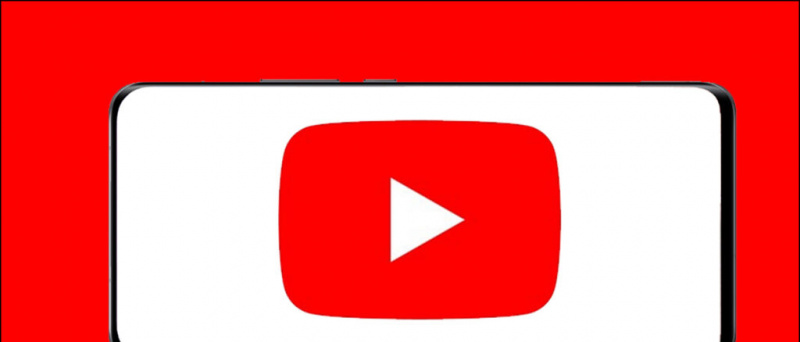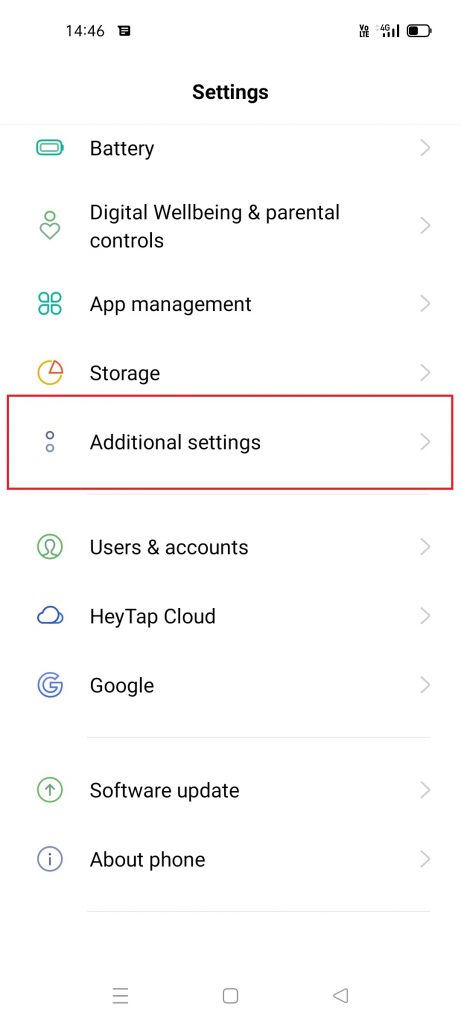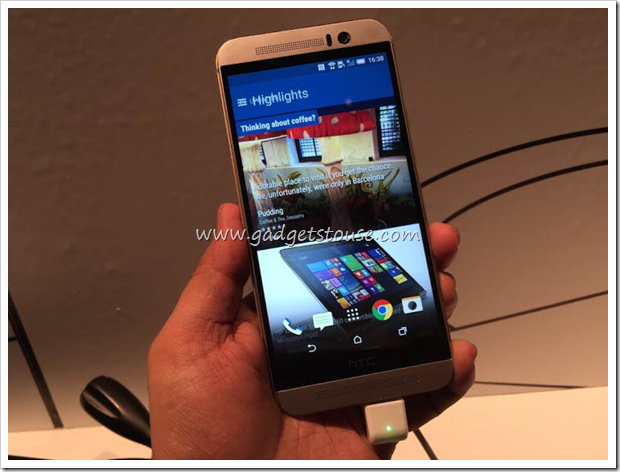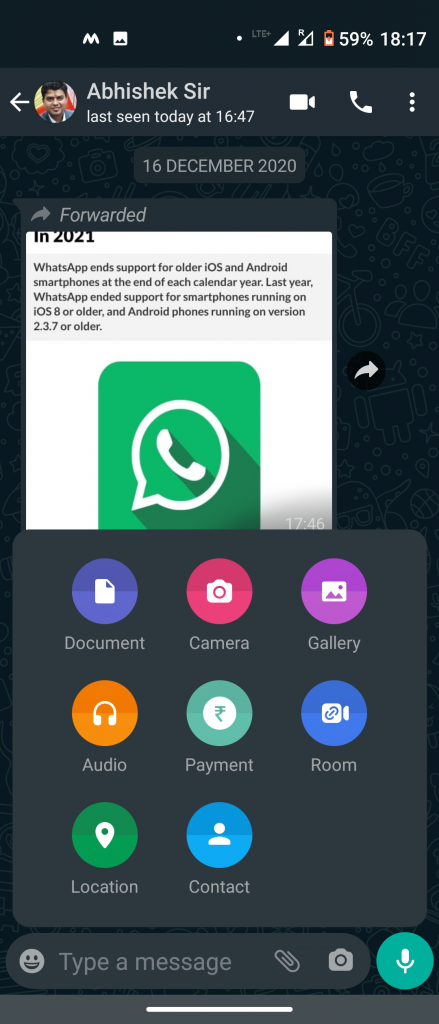Nakon gotovo godinu dana najave značajke, Microsoft sada napokon objavljuje vertikalne kartice Rub preglednik. Jednom kad su omogućene, sve će se kartice pomaknuti u stranu, poredati u okomitom prikazu umjesto na tradicionalnom mjestu iznad alatne trake. Evo, da vidimo kako možete koristite značajku vertikalnih kartica preglednika Microsoft Edge na računalu .
kako ukloniti profilnu sliku s gmaila
Omogućite i koristite vertikalne kartice u pregledniku Microsoft Edge
Sadržaj
 Značajka je u početku predstavljena Dev i Canary građevine na bazi kroma . Međutim, sada je predstavljen svim korisnicima Edgea ovog mjeseca. Kao što i samo ime govori, okomite kartice spuštaju popis kartica odozgo do alatne trake do bočne trake s lijeve strane.
Značajka je u početku predstavljena Dev i Canary građevine na bazi kroma . Međutim, sada je predstavljen svim korisnicima Edgea ovog mjeseca. Kao što i samo ime govori, okomite kartice spuštaju popis kartica odozgo do alatne trake do bočne trake s lijeve strane.
Kartice se slažu okomito kako biste ih mogli učinkovito vidjeti i upravljati njima. Ova je postavka obično idealna za prijenosna računala i računala s omjerom 16: 9. Međutim, nema ograničenja - možete ih koristiti na bilo kojem uređaju.
Također vas štedi od ometanja prikazujući samo favorite web stranice. Naziv i pregled kartice vidite samo kad zadržite pokazivač miša iznad okomitih kartica. Ali opet, nema prisile - možete prikvačiti okno da ostane u proširenom prikazu.
Koraci za upotrebu okomitih kartica u Edgeu
Prije nego što započnemo, pobrinite se da Edge ažurirate na najnoviju dostupnu verziju. Da biste to učinili, kliknite tri točke u gornjem desnom kutu, odaberite Postavke> O programu Microsoft Edge i pričekajte da provjeri ima li ažuriranja. Nakon ažuriranja, slijedite korake u nastavku.
- Otvorite Microsoft Edge na računalu.
- Vidjet ćete malu Prečac okomitih kartica u gornjem lijevom kutu.

- Kliknite ga da biste omogućili vertikalne kartice u pregledniku Microsoft Edge.

To je to. Sve vaše kartice sada će se slagati okomito na lijevu stranu zaslona.
Ne vidite opciju? Omogućite vertikalne kartice ručno
Značajka Vertikalne kartice omogućena je prema zadanim postavkama u programu Edge. Međutim, ako ne vidite prečac, možete ga pokušati ručno omogućiti putem postavki.

- Otvorite Edge i dodirnite izbornik s tri točke u gornjem desnom dijelu.
- Izaberi Postavke> Izgled .
- Ovdje omogućite prekidač za Prikaži vertikalne kartice u odjeljku ‘Prilagodi alatnu traku’.
Ako čak i nakon ažuriranja Edgea ne vidite opciju za omogućavanje vertikalnih kartica, značajka za vas vjerojatno još nije uvedena. Dakle, pričekajte nekoliko dana ili pokušajte koristiti Dev buildove ako ga stvarno želite isprobati.
Povezano | Kako omogućiti kartice za spavanje u programu Microsoft Edge
Bonus - Savjeti i trikovi
1. Sakrij prečac okomitih kartica

Ljudi koji ne žele koristiti vertikalne kartice, prečac će im smetati jer jede nepotreban prostor. Da biste sakrili prečac Vertikalne kartice, kliknite je desnom tipkom miša i dodirnite Sakrij se s alatne trake . Možete ga i onemogućiti isključivanjem prekidača za Prikaži vertikalne kartice u Postavke> Izgled .
2. Prikvačite ili otkvačite okno s karticama
 Prema zadanim postavkama male ikone koje predstavljaju svaku otvorenu karticu vidite samo putem ikone web stranice. Ime i pregled prikazat će se samo kada mišem zadržite pokazivač iznad njih. Međutim, ako vam se ovaj pristup ne sviđa, okno možete prikvačiti da uvijek ostane u proširenom prikazu, prikazujući detalje kartice.
Prema zadanim postavkama male ikone koje predstavljaju svaku otvorenu karticu vidite samo putem ikone web stranice. Ime i pregled prikazat će se samo kada mišem zadržite pokazivač iznad njih. Međutim, ako vam se ovaj pristup ne sviđa, okno možete prikvačiti da uvijek ostane u proširenom prikazu, prikazujući detalje kartice.
Da biste to učinili, zadržite miš iznad bočne trake okomitih kartica. Zatim kliknite Okno za pričvršćivanje gumb u gornjem desnom dijelu bočne trake. Da biste otkvačili, kliknite ga ponovo.
3. Pomaknite se kroz bočnu traku
U tradicionalnom prikazu, kartice se smanjuju i pretrpavaju se dok otvarate mnoge od njih. Međutim, značajka okomitih kartica rješava ovaj problem dopuštajući vam pomicanje miša.
Ako imate previše otvorenih kartica, zadržite miš iznad bočne trake. Onda, molim te pomičite se kroz kartice da biste ih pregledali i upravljali njima učinkovitije.
Završavati
Ovdje se radilo o tome kako možete omogućiti i koristiti značajku okomitih kartica u pregledniku Microsoft Edge. Osim toga, spomenuo sam i nekoliko korisnih savjeta i trikova koje ćete koristiti s njim. Pokušajte mi javiti da li volite vertikalne kartice iznad tradicionalnog prikaza.
Također, pročitajte- Kako zaključati Microsoft Edge zaštitom lozinkom
Facebook komentariTakođer nas možete pratiti za trenutne tehničke vijesti na Google vijesti ili za savjete i trikove, recenzije pametnih telefona i uređaja, pridružite se GadgetsToUse Telegram Group ili pretplatite se na najnovije video zapise GadgetsToUse Youtube kanal.